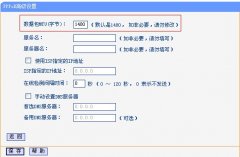水星无线路由器也是现在主流的路由器之一,现在主流路由器还有tp、dp、腾达、网件等,大家的质量做工都得到一部分用户的认可,软件做的还算可以。不过对于新上手一台路由器,很......
企业路由器应用教程-命令行—管理
企业路由器的CLI提供了两个界面模式:用户模式和特权模式。用户模式下只具有基本的权限,比如查看系统的信息等。特权模式下则拥有管理路由器的权限,可以进行各种配置操作等。这样就可以对不同的用户进行适当的权限管理。
用户模式:Telnet登录时,需输入路由器的用户名和密码,默认为admin/admin,Console连接登录时不需要密码。登录后,用户处于用户模式下,拥有的权限为参观级。可以进行简单的查询操作,不能修改路由器的各种配置信息。
特权模式:用户在用户模式下进行密码验证,验证通过就可以进入特权模式。拥有管理级的权限,可以对路由器进行各种配置操作。
默认情况下,CLI用户处于用户模式下。用户可以自由的在用户模式和特权模式之间进行切换,方式如下:

2、在线帮助
ER系列路由器提供了命令行在线帮助:
1) 在任一模式下,键入“?”获取该视图下所有的命令及其简单描述。

2) 键入一命令,后接以空格分隔的“?”,如果该命令行位置有关键字,则列出全部关键字及其简单描述。例如:

3) 键入一字符串,其后紧接“?”,列出以该字符串开头的所有命令。例如:
TP-LINK > dis ←按下“?”键
disable
4) 键入命令的某个关键字的前几个字母,按下键,如果以输入字母开头的关键字唯一,则可以显示出完整的关键字。例如:
TP-LINK > dis ←按下“Tab”键
disable
5) 命令的输入完成之后,后接以空格分隔的“?”,会显示出一个回车符,表示此时可以执行该命令。例如:
TP-LINK # enable ←按下“?”键
3、命令介绍
ER系列路由器提供了一些CLI命令,通过这些命令您可以管理路由器和用户信息。为便于您理解,每条命令后面以“// ”符号标记注释语句,解释该条命令的含义,注意在实际配置时请勿将“// ”符号及后面内容一并输入。
1) 接口设置
ip命令。您可以使用该命令查看或设置当前系统中相关接口的IP地址和子网掩码,查看命令可以在用户模式和特权模式下使用,设置功能只能在特权模式下使用。

2)IP MAC 绑定设置
ip-mac命令。您可以使用该命令查看或设置当前系统中IP MAC绑定的模式。设置功能只能在特权模式下使用,查看命令可以在用户模式和特权模式下使用。IP MAC绑定的模式有两种:普通绑定模式(normal)和强制绑定模式(restrict)。
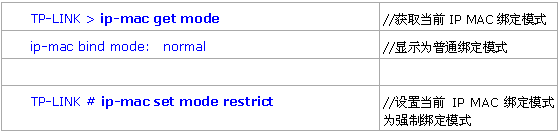
3) 系统管理
sys命令。您可以使用该命令进行相关的系统管理操作,包括配置文件的导入导出、恢复出厂设置、重启系统和升级软件等。
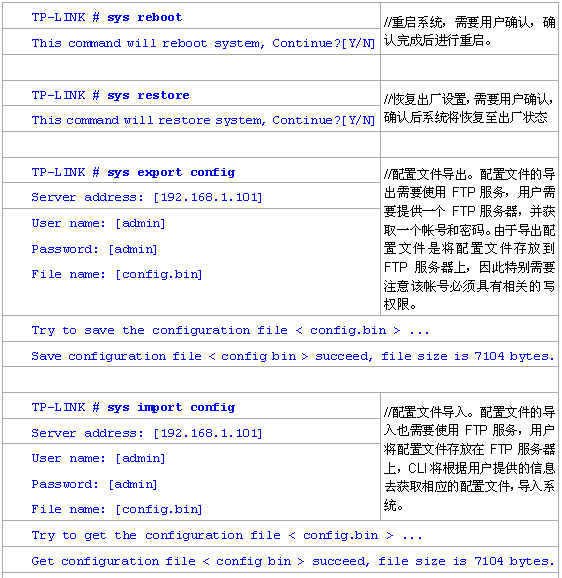
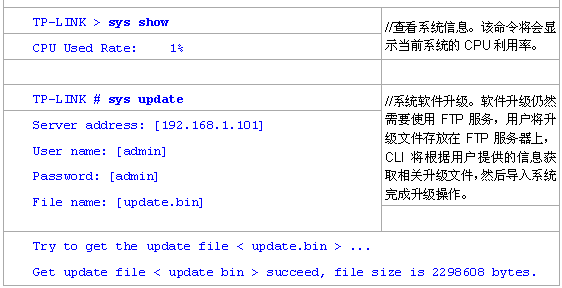
4) 用户信息管理
user命令。您可以使用该命令查询或修改路由器的用户名和密码。在用户模式下,您可以修改参观级用户的密码,由于参观级用户和管理员用户共用一个用户名,因此在用户模式下不能修改用户名;在特权模式下您可以修改管理员级用户的用户名和密码。
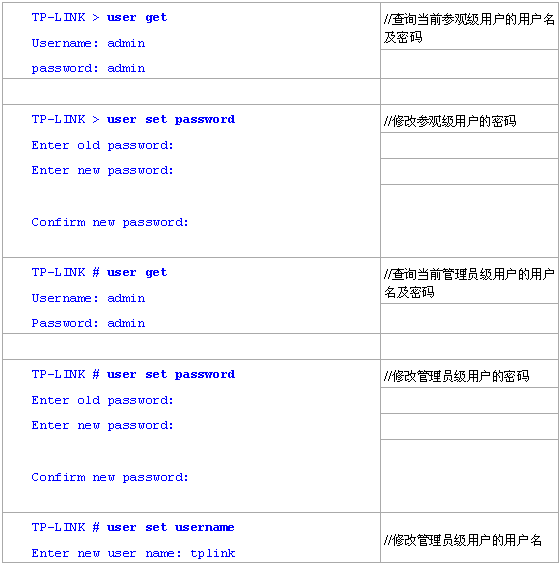
注意:
用户名和密码长度为1-32个字符,用户名和密码只能使用字母和数字,且区分大小写。
5) 历史命令管理
history命令。您可以使用该命令查看或清除系统中的历史命令。
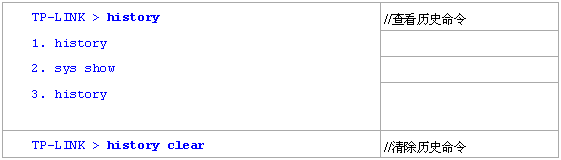
6) 退出CLI
exit命令。您可以使用该命令退出系统。但仅限于Telnet环境,Console环境下不会退出。

相关文章
- 详细阅读
- 详细阅读
- 详细阅读
-
多网段网络规划配置教程详细阅读

背景 出于安全和管理方便的考虑,必须把大型局域网按功能或地域等因素划成一个个小的局域网,这就使VLAN技术在网络中得以大量应用,而各个不同VLAN间的通信都要经过路由来完成转......
2017-02-06 200
-
宽带路由器应用-IP QoS功能应用举例详细阅读

这篇文档就 TP-LINK 企业级路由器的IP QoS功能的详细设置过程。 首先简单介绍一下企业级路由器IP QOS功能与SOHO级路由器IP带宽控制不同之处。 下面两个图中上图是SOHO级路由器R460IP带宽控......
2016-10-13 200 宽带路由器